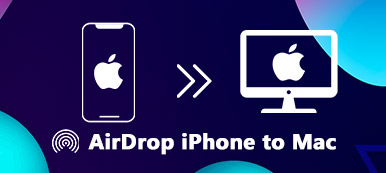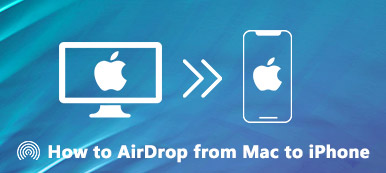Puoi AirDrop su Android?
Airdrop è una comoda funzionalità che consente agli utenti di condividere in modalità wireless file, foto, video e altro tra dispositivi Apple. Sfortunatamente, AirDrop non è disponibile nativamente sui dispositivi Android. Allora come fai AirDrop su Android?
Esistono diversi metodi alternativi e app di terze parti che possono fornire funzionalità simili. In questa guida, esploreremo alcune opzioni simili ad AirDrop per i telefoni Android. Puoi usarli per AirDrop tra iPhone e dispositivi Android.
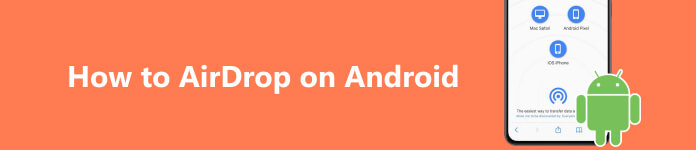
Parte 1. Cos'è AirDrop per Android
Come accennato in precedenza, i dispositivi Android non dispongono di una funzionalità integrata come AirDrop. Ma alcuni metodi e app alternativi possono ottenere funzionalità di condivisione di file simili.
AirDrop su Android utilizzando Condivisione nelle vicinanze
Una delle alternative più utilizzate ad AirDrop su Android è quella di Google Condividi nelle vicinanze caratteristica. Introdotto nell'agosto 2020, la condivisione nelle vicinanze è integrata nei dispositivi Android con Android 6.0 o versioni successive. Questo AirDrop per Android consente agli utenti di condividere file, foto, app, collegamenti e altri contenuti con dispositivi nelle vicinanze, indipendentemente dalla marca o dal modello.
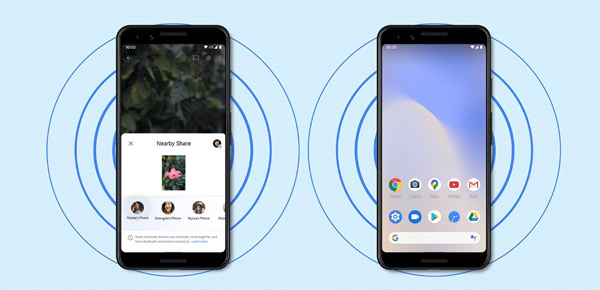
Per utilizzare la condivisione nelle vicinanze, entrambi i dispositivi devono avere la funzione abilitata ed essere vicini l'uno all'altro. Puoi aprire l'app Impostazioni sul tuo telefono Android, scegliere Dispositivi connessi, tocca Preferenze di connessione, quindi individua il file Condividi nelle vicinanze caratteristica. Qui puoi abilitare Usa la condivisione nelle vicinanze in base alle tue necessità. Successivamente, puoi semplicemente selezionare il file che desiderano condividere, toccare il pulsante Condividi e scegliere l'opzione Condivisione nelle vicinanze per inviare il file ai dispositivi nelle vicinanze. Puoi usarlo per AirDrop sul tuo dispositivo Android.
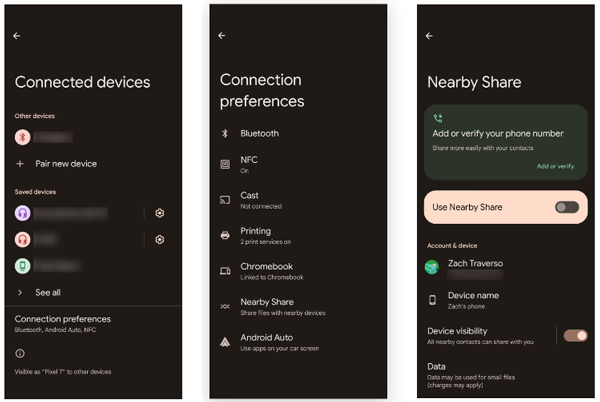
Se i file che desideri AirDrop non sono troppo grandi e non ti dispiace utilizzare una piattaforma temporanea, puoi utilizzare app di posta elettronica o di messaggistica. Allega i dati che desideri trasferire a un'e-mail o a un messaggio, inviali dal tuo iPhone al tuo dispositivo Android, quindi scarica gli allegati sul tuo dispositivo Android. Tuttavia, tieni presente che alcuni provider di posta elettronica potrebbero avere limiti di dimensione degli allegati, quindi questo potrebbe non essere adatto a file molto grandi.
Parte 2. AirDrop da iPhone ad Android tramite servizi cloud
Anche i servizi di cloud storage come iCloud, Google Drive, Dropbox e OneDrive possono condividere file tra dispositivi Android e altre piattaforme. Questi servizi forniscono una posizione centralizzata per archiviare i file e consentire una facile condivisione con altri.
Trasferisci i dati dell'iPhone su Android con AirDrop
Puoi caricare file sui loro account di archiviazione cloud e condividere il collegamento con altri tramite e-mail, app di messaggistica o qualsiasi altro mezzo di comunicazione. Questo metodo è particolarmente utile quando si condividono file di grandi dimensioni o quando il destinatario non è fisicamente vicino al mittente.
Supponiamo che i dati dell'iPhone che ti piacciono AirDrop su Android vengano sottoposti a backup su iCloud. In tal caso, dovresti andare sul sito Web iCloud sul tuo dispositivo Android, accedere con il tuo account Apple, verificare l'autenticazione a due fattori, quindi accedere a vari file, tra cui foto, note, contatti e altro.

Parte 3. Modo semplice per AirDrop tra iPhone e telefono Android
Quando cerchi un modo per AirDrop su Android, puoi anche fare affidamento su app di condivisione file come Shareit, Xender e Send Anywhere. Ti danno un modo semplice e conveniente per trasferire file tra dispositivi iOS e Android.
Queste app AirDrop per Android utilizzano una combinazione di Wi-Fi Direct, Bluetooth e altre tecnologie wireless per stabilire una connessione tra i tuoi dispositivi e facilitare il trasferimento di file. Puoi installare l'app su entrambi i dispositivi, selezionare i file che desideri trasferire, quindi seguire le istruzioni per AirDrop tra il tuo iPhone e il telefono Android.
La migliore alternativa AirDrop per trasferire file tra dispositivi iOS e Android
Se desideri un'esperienza di trasferimento stabile, puoi utilizzare il potente trasferimento dati iOS e Android, Apeaksoft MobieTrans. Supporta tutti i file di uso comune, inclusi immagini, video, canzoni, messaggi, contatti, note e promemoria. Sono supportati tutti i dispositivi e i sistemi iOS e Android più diffusi.

4,000,000+ Download
Trasferisci tutti i tipi di file da iPhone o iPad ad Android.
Eseguire il backup dei dati del telefono iPhone o Android sul computer.
La migliore alternativa ad AirDrop per Android per gestire e trasferire i dati.
Supporta tutti i dispositivi e i sistemi iOS/Android più diffusi.
Passo 1 Scarica l'alternativa AirDrop consigliata sul tuo computer e avviala. Per trasferire rapidamente i file tra il tuo iPhone e il telefono Android, devi connettere entrambi i dispositivi e selezionare il dispositivo di origine.

Passo 2 Puoi vedere alcune informazioni di base sul tuo iPhone e telefono Android quando i tuoi dispositivi vengono riconosciuti. I file utilizzati di frequente sono elencati in categorie a sinistra. Vai al tipo di dati specifico che desideri trasferire, quindi seleziona tutti i file correlati. Successivamente, fai clic su Telefono pulsante per selezionare l'altro dispositivo.

Passo 3 Puoi eseguire passaggi simili per trasferire altri file al termine del trasferimento. Assicurati di impostare l'origine e i dispositivi di destinazione corretti.

Dovresti sapere che alcuni I dispositivi Android forniscono funzionalità di condivisione di file. Ad esempio, i dispositivi Samsung hanno una funzione chiamata Quick Share, che consente di condividere file con altri telefoni Samsung. Allo stesso modo, i dispositivi Xiaomi hanno una funzione chiamata Mi Share, che consente agli utenti di condividere file con dispositivi Xiaomi nelle vicinanze.
Parte 4. Domande frequenti su come utilizzare AirDrop su Android
Come posso salvare i file condivisi tramite Condivisione nelle vicinanze?
Quando ricevi i dati inviati tramite Condivisione nelle vicinanze, riceverai un messaggio Pronto per ricevere sullo schermo del tuo telefono. Basta toccare il pulsante Accetta per memorizzare i dati sul dispositivo.
Come selezioni le migliori app AirDrop per Android?
Molte app di trasferimento sul mercato ti consentono di eseguire AirDrop tra il tuo iPhone e Android. Quando selezioni un'app AirDrop per Android, devi assicurarti che supporti i tuoi dispositivi. Controlla le sue caratteristiche principali e assicurati che possa proteggere i tuoi file. Inoltre, dovresti controllare i tipi di dati supportati e la velocità di trasferimento. Infine, potresti doverti preoccupare del prezzo quando scegli un'app tra le migliori raccomandazioni.
Come fare AirDrop da iPhone a Mac?
Per trasferire i dati dell'iPhone sul tuo Mac tramite AirDrop, devi abilitare la funzione AirDrop su entrambi i dispositivi. Successivamente, puoi aprire il file che desideri AirDrop sul tuo iPhone, toccare il pulsante Condividi, quindi selezionare il tuo Mac come dispositivo di destinazione.
Conclusione
Dopo aver letto questo post, dovresti sapere che nessun AirDrop ufficiale è disponibile per i dispositivi Android. Non puoi trasferire direttamente i file AirDrop tra un iPhone e un telefono Android. Considerando ciò, questo post condivide altre soluzioni per trasferire i tuoi dati iOS e Android. Puoi AirDrop su Android utilizzando l'app di posta elettronica o di messaggistica, i servizi di archiviazione cloud, le app di trasferimento di terze parti e le funzionalità specifiche del produttore. Quindi, sebbene AirDrop potrebbe non essere disponibile, gli utenti Android possono comunque godere di esperienze di condivisione file senza interruzioni.